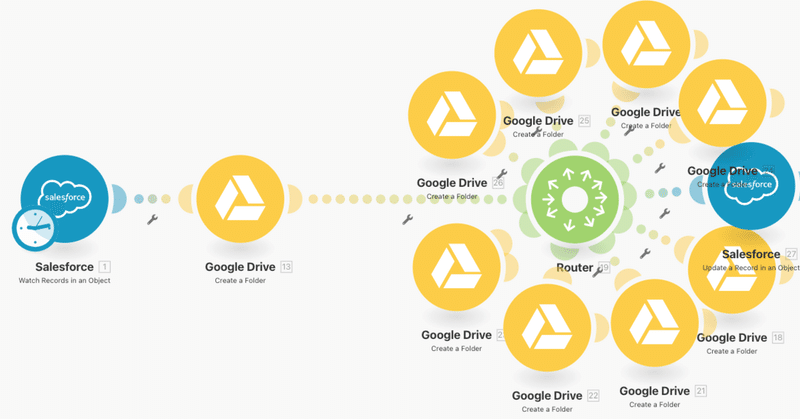
Salesforce取引先作成→GoogleDriveフォルダ作成自動化し、そのURLをレコード反映する - Integromat自動化
Salesforceをカスタマイズしている最中の雑なメモである。
一人法人でSalesforceエンタープライズプランを使っているため、将来に向けて自動化できることは自動化を進めている。
今回は(タイトル通りだが)、Integromatを使って
①Salesforceで新規取引先登録
②GoogleDriveにその企業用のフォルダを作る
③そのフォルダ内に子フォルダを作る(提案書、見積書、報告書・・など)
④Step3で作った取引先名フォルダのURLをSalesforceのレコードに貼り付ける
という流れである。
他にも方法があるのかも知れないが、今回はIntegromat無料版を使っている。似たようなツールでZapierも良さげだが、Zapier無料版はSalesforceと連携できないのだ。
使うモノ
Salesforce(Enterpriseプラン)
Google workspace (Business Standardプラン)
Integromat (Freeプラン) https://www.integromat.com/
Step1 . Salesforceで新規取引先登録をされたことを発見する
まずは普通にSalesforceで取引先を登録し、それをIntegromatに気付いてもらう。
IntegromatでSalesforceを選択し、その選択肢の中からWatch record in an Objectを選ぶ。
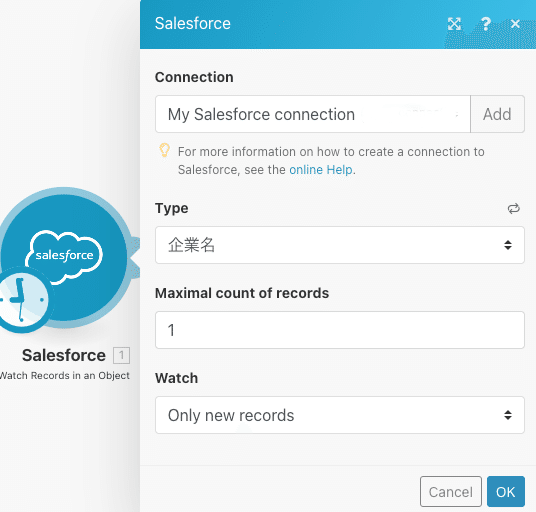
Typeのところにオブジェクト「企業名(取引先名)」
次の数字は新着レコードのどこまでを読むかどうか。弊社の場合はそれほど一気に増えないので1で十分。
Watch欄でOnly new recordsを選ぶ。
Step2 GoogleDriveにその企業用のフォルダを作る
IntegromatでGoogle drive>Create a folderを選択し、保存先ドライブのフォルダの場所やフォルダ名を指定する。弊社の場合フォルダ名は(今のところ)郵便番号+取引先名としている。
企業名が増えてくるとどうせ検索するので郵便番号はいらないかもしれないが、郵便番号ならなんとなく地域ごとにソートされるので・・と。
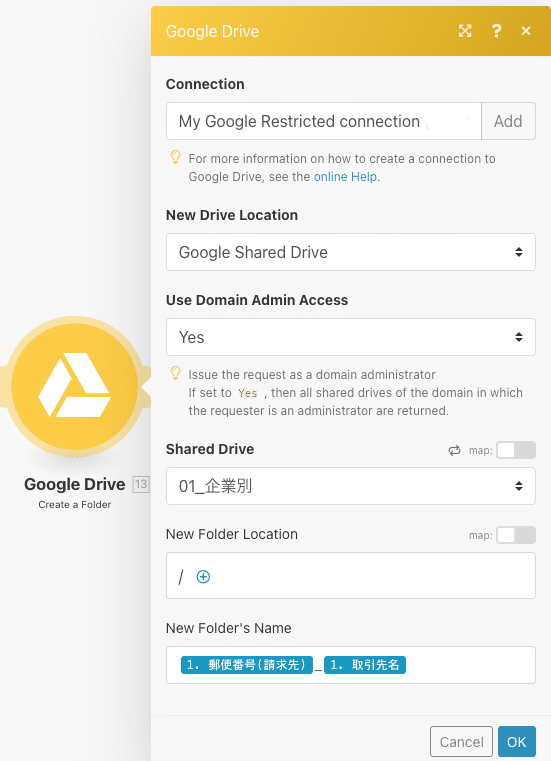
Drive locationをShared Driveにしているのは将来を見据えてである(今はボッチ法人なのだが)
Step3 前項で作成したフォルダ内に子フォルダを作成
Integromatの基本機能Routerで流れを分割させ、作りたいだけGoogleDrive>Create a folderを作成する。弊社の場合は、見積書、提案書、報告書フォルダなどを作っている。さらにその下に孫フォルダを作っても良いだろう。
Step4 . ②で作成した親フォルダのURLをSalesforceのレコードに貼り付け
Salesforce上からすぐに関連フォルダを開きたいので、Driveというレコードを作成し、そこにGoogleDriveのURLを貼り付ける。手動でも良いけど、これもIntegromatからSalesforce>Update a record in an objectを選択する。
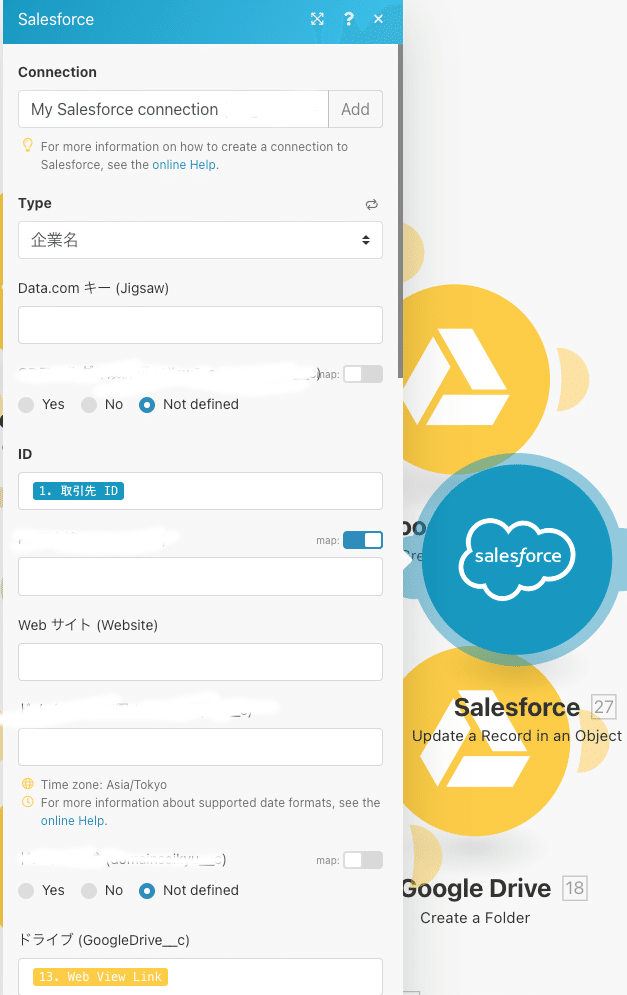
あとはアップデートするオブジェクト選択>レコード名選択。
IDを指定しないとどの取引先データをアップデートするべきかを認識しないので必須。またGoogleDriveのフォルダURLはWeb view linkという項目らしい。
まとめ
フォルダを作るくらいならデスクトップにテンプレートをおいておき、ドラッグアンドドロップするだけで済む話なので、ここまでする必要は無いかも知れない。1つ2つなら手動でも一社3分もかからないだろう。
だが一人経営者の業務量は多いので、この程度のことでも下げられる負荷は下げていった方が良い。今後、従業員が増えていったときに人に寄ってやり方が間違ったり、教えたりも無駄な手間だ。
きっとこの程度のことの積み重ねで年間数時間節約することになるだろう。
(ただここに致るまでにGASなども試し、数時間使っているのでその分を取り戻すのはいつの日になるのだろう・・)
それに単純にこういうのは面白いしね(重要)
この記事が気に入ったらサポートをしてみませんか?
